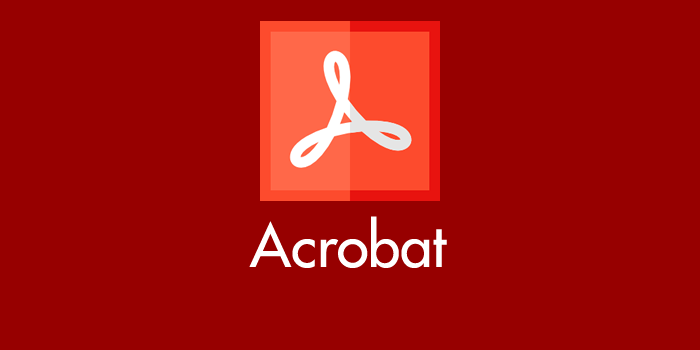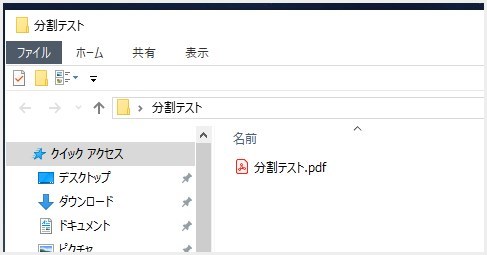複数ページある PDF ファイルを個別のページファイルに分割しようとしたら、最近の Adobe Acrobat Pro ではやり方がよくわからなくなった…PDF の分割どこなの?
ぼく自身、Adobe Acrobat Pro に切り替わった時に「PDF 分割どこだっけか?」と困惑してしまったユーザーでした。
結論として、Acrobat Pro で PDF 分割をする場合は「ページを整理」から行うのですが、本記事ではその方法を詳しく紹介したいと思います。
今回は「Adobe Acrobat Pro DC で、複数ページあるPDFファイルを個別のページファイルに分割する手順」を紹介します。
PDF ファイルを分割する前の準備
まず、ページ分割を行いたい PDF ファイル用に新しいフォルダを作成して、そこに PDF ファイルを格納します。
なぜかというと、Acrobat Pro で PDF ページファイルを個別に分割すると、元の PDF ファイルと同じ場所に個別に分割された PDF ページファイルが生成されるためです。
デスクトップや他のファイルがあるフォルダで PDF ページファイル分割を行なってしまうと、ページ数が多いほどよくわらなくてグチャグチャになってしまいます。
新しく作成したフォルダ内で分割を行うことで、視認性や整理がしやすいという恩恵を得ることができます。
PDF ファイルの分割ができるのは「有料の Adobe Acrobat Pro」です。「無料の Adobe Acrobat Reader」は PDF の分割に対応していませんのでご注意ください。
Adobe Acrobat Pro で PDF ファイルを分割する手順
では、PDF ページファイルの分割手順を紹介します。
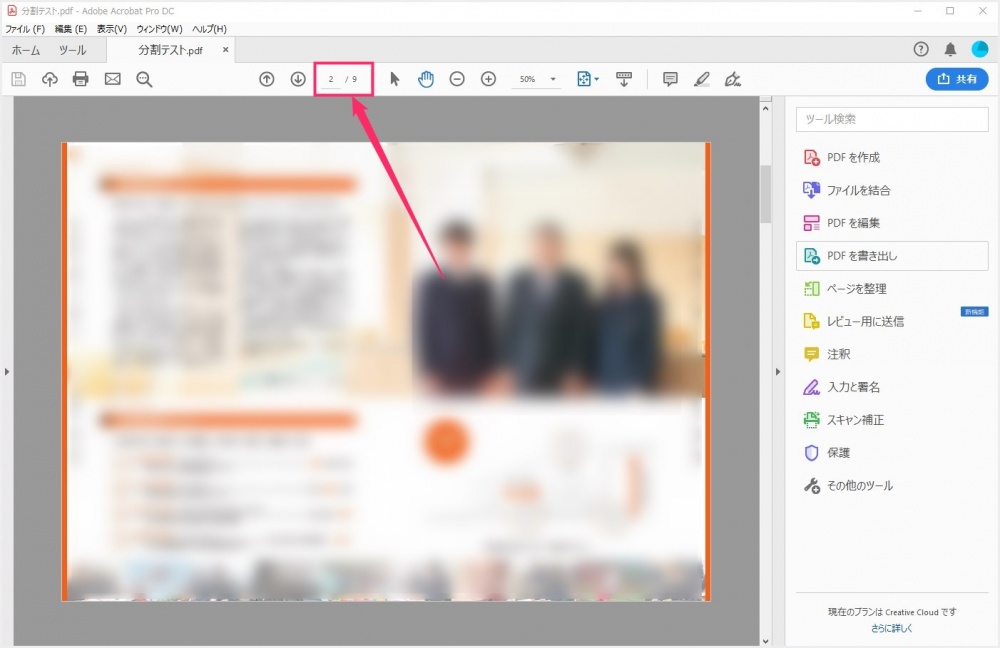
今回は、ひとつの PDF ファイル内に 9ページあるものを分割してみます。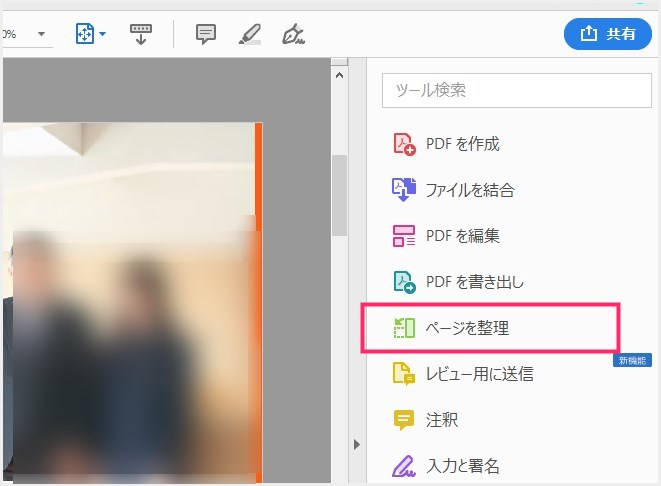
右側のメニュー内にある「ページを整理」を選択します。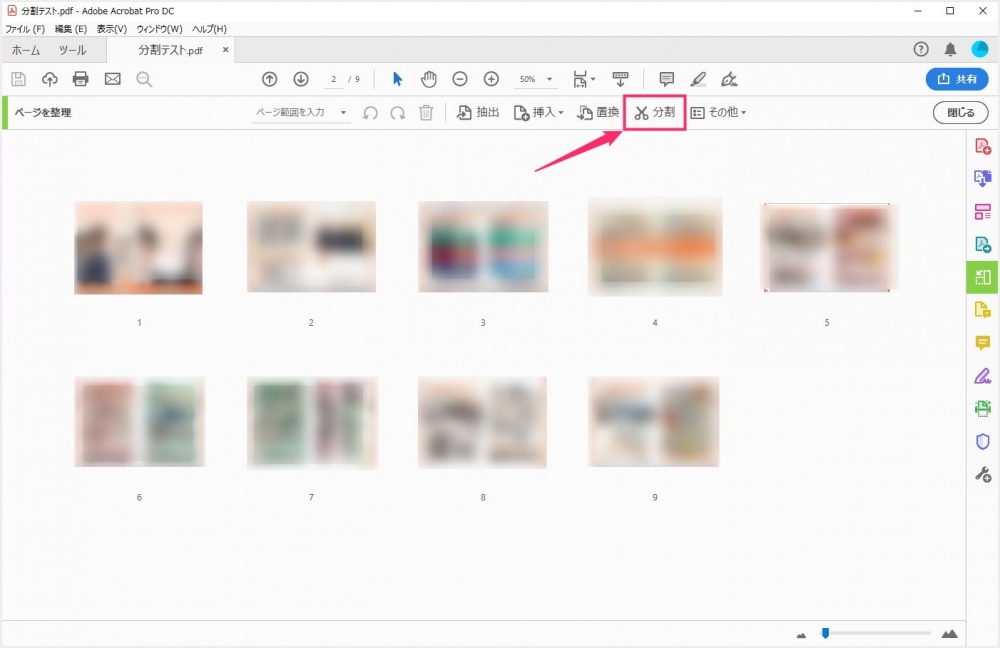
ページの一覧が表示されます。上部メニューにある「分割」を選択します。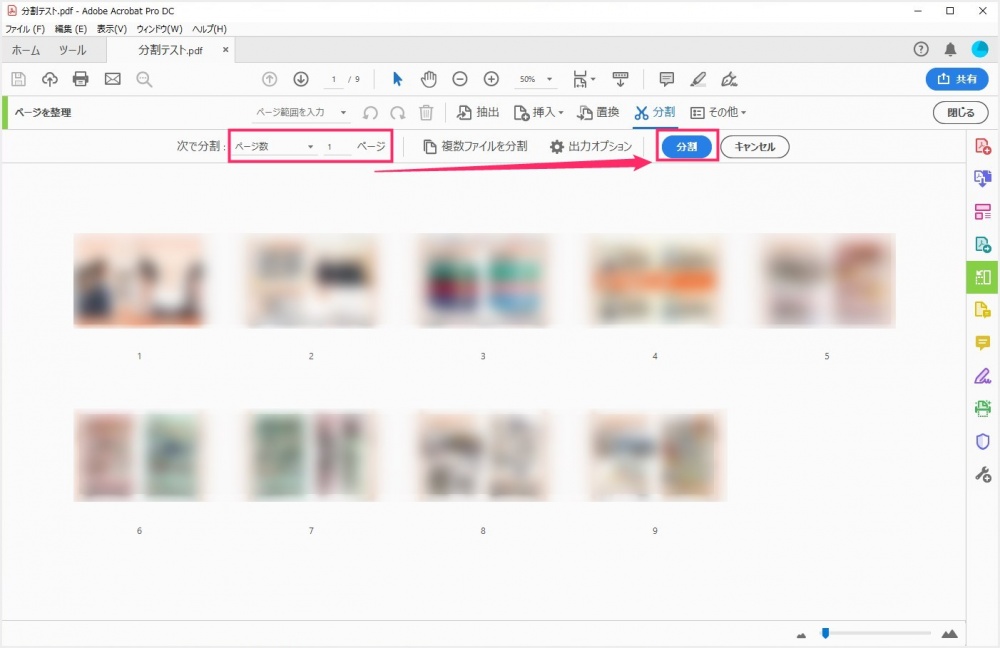
ページ数を「1」ページに設定して、「分割」ボタンを押します。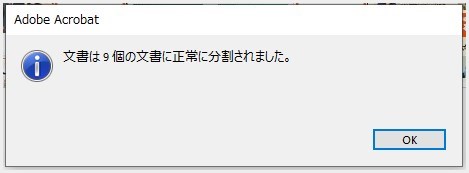
問題なく PDF ページファイルが個別ページに分割されるとこの表示。「OK」します。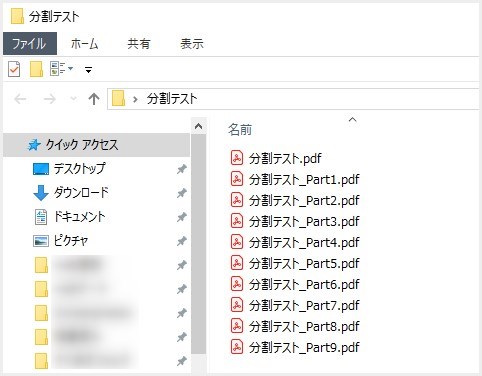
準備で作成しておいた、元の PDF ファイルが格納されているフォルダを確認すると、このように個別ページに分割された PDF ページファイルが生成されています。
あとがき
PDF データを頻繁に取り扱う業務によっては、ページ分割の作業はよく発生するのではないでしょうか?
ぼくの場合、年数回程度の PDF ページ分割頻度なので、こうやってメモしておかないと手順を忘れてしまうんですよね(笑)
お役にたてば幸いです!
というわけで、今回は「Acrobat Pro DC で、複数ページあるPDFファイルを個別のページファイルに分割する手順」を紹介しました。